powerdesigner中的物理数据模型(pdm)涵盖了表、列、视图、主键、外键、存储过程、索引以及检查约束等关键元素。该模型能够用于自动生成相应的sql脚本,便于数据库的构建与管理。
1、 打开软件后,点击菜单栏中的“文件”选项。

2、 在下拉菜单中选择“新建模型”。

3、 在弹出的窗口中选择“物理数据模型”作为模型类型。
4、 接着选择所需的目标数据库管理系统类型;
5、 配置完成后,点击“确定”按钮确认创建。

6、 转至左侧的Toolbox面板,在“物理图”分类中,用鼠标选中“表格”图标。

7、 然后在设计画布上单击鼠标左键,即可添加一个新的数据表。

8、 创建完成后,切换回选择模式,点击工具箱中的“指针”工具图标。

9、 双击刚创建的表格图形,进入详细属性编辑界面。

10、 在打开的设置窗口中,切换到“columns”选项卡。

11、 定义并配置所需的字段信息后,点击“确定”保存设置。
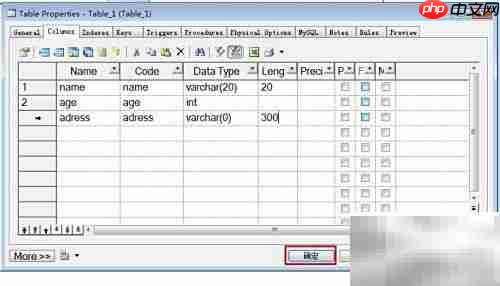
12、 至此,一个基础的PDM模型已成功建立。

以上就是PowerDesigner新建物理数据模型教程的详细内容,更多请关注php中文网其它相关文章!

每个人都需要一台速度更快、更稳定的 PC。随着时间的推移,垃圾文件、旧注册表数据和不必要的后台进程会占用资源并降低性能。幸运的是,许多工具可以让 Windows 保持平稳运行。




Copyright 2014-2025 https://www.php.cn/ All Rights Reserved | php.cn | 湘ICP备2023035733号